Windows10任务栏隐藏Cortana后该怎么搜索【图文教程】
更新日期:2024-03-21 16:00:07
来源:投稿
手机扫码继续观看

在Cortana搜索栏中对windows10系统或互联网资讯进行搜索是win10任务栏的一个非常显著的标志。但是,如果我们在win10电脑的任务栏上发现Cortana被隐藏了,而此时如果还想使用Cortana搜索,该怎么办?接下来,小编就向大家分享具体方法。
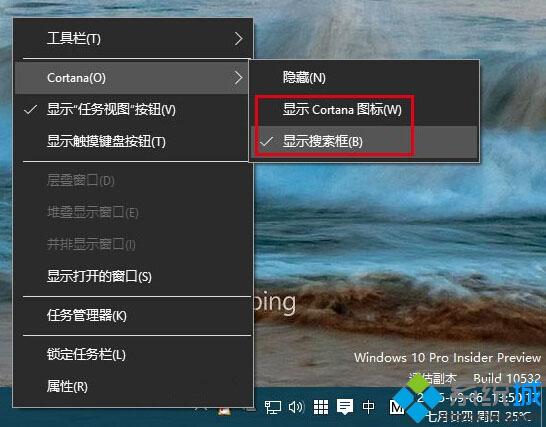
也许你会想到让隐藏的Cortana现身。的确,这是最直接的办法,而且也很简单。只需右键单击任务栏,选择Cortana→显示Cortana图标(或显示搜索框)即可(如上图)。
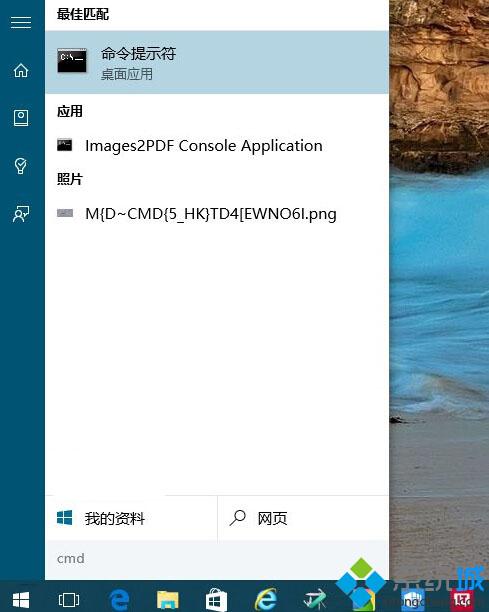
▲任务栏不显示Cortana时并不影响该功能使用
但这不是我们今天要说的重点,其实Cortana即使不现身任务栏,也可以在你搜索的时候及时出现。这个方法更简单,只要你在想搜索的时候先点击开始按钮,在开始菜单弹出的情况下直接用键盘输入你想要搜索的内容,Cortana就会为你显示搜索内容。这和任务栏显示Cortana时的搜索情况没有任何区别。
以上就是windows10任务栏隐藏Cortana后继续使用Cortana搜索的方法介绍了。遇到同样问题的用户,不妨按照以上小编介绍的方法操作看看。更多精彩内容欢迎继续访问系统!
该文章是否有帮助到您?
常见问题
- monterey12.1正式版无法检测更新详情0次
- zui13更新计划详细介绍0次
- 优麒麟u盘安装详细教程0次
- 优麒麟和银河麒麟区别详细介绍0次
- monterey屏幕镜像使用教程0次
- monterey关闭sip教程0次
- 优麒麟操作系统详细评测0次
- monterey支持多设备互动吗详情0次
- 优麒麟中文设置教程0次
- monterey和bigsur区别详细介绍0次
系统下载排行
周
月
其他人正在下载
更多
安卓下载
更多
手机上观看
![]() 扫码手机上观看
扫码手机上观看
下一个:
U盘重装视频











